电脑中如何取消在WPS文字显示最近使用的文档记录
更新日期:2024-03-22 12:22:51
来源:转载
手机扫码继续观看

当我们在电脑中使用WPS文字编辑过文档后,如果再次打开WPS文字程序,则会在最近使用的文档中留下曾经打开过的文档的记录。为了更好地保护文件资料安全,防止泄露个人隐私,我们可以在其中设置取消显示最近使用的文档记录,可以参考接下来介绍的具体设置步骤。
推荐:最新ghost系统下载
1、双击打开WPS文字程序,点击左上角的“WPS文字”按钮;
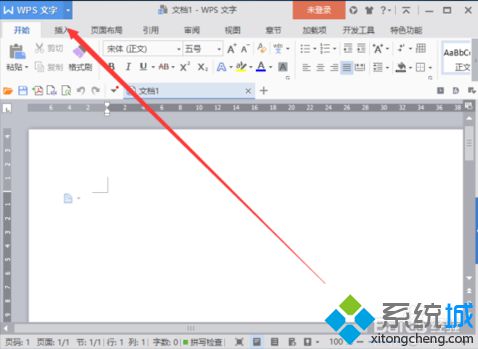
2、在打开的菜单中点击“选项”;
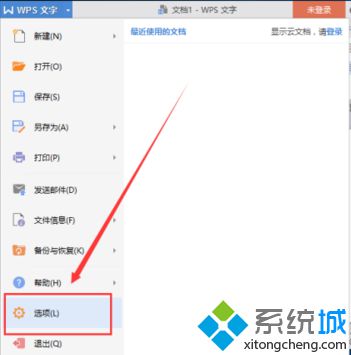
3、这个时候会打开WPS选项窗口;
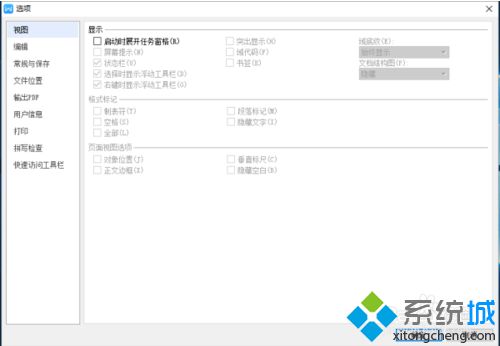
4、切换到“常规与保存”选项卡;
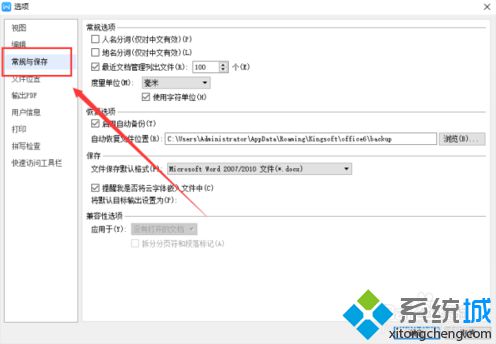
5、在右侧窗口中,找到“最近文档管理列出文件”选项,此项在默认的情况下为数目“100”,取消该选项的勾选,并点击确定即可。
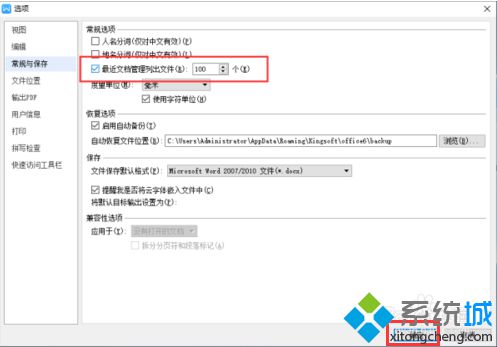
6、返回到WPS文字窗口,再点击左上角的“WPS文字”按钮,可以看到在“最近使用的文档”中已经没有显示使用过的记录。
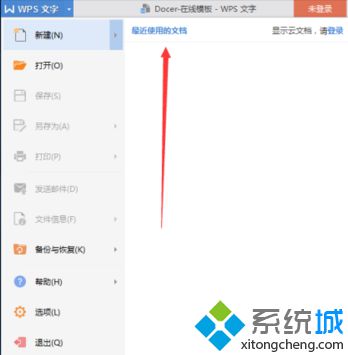
通过以上方法步骤,我们就可以将电脑中WPS文字显示的最近使用文档记录清除掉了。
该文章是否有帮助到您?
常见问题
- monterey12.1正式版无法检测更新详情0次
- zui13更新计划详细介绍0次
- 优麒麟u盘安装详细教程0次
- 优麒麟和银河麒麟区别详细介绍0次
- monterey屏幕镜像使用教程0次
- monterey关闭sip教程0次
- 优麒麟操作系统详细评测0次
- monterey支持多设备互动吗详情0次
- 优麒麟中文设置教程0次
- monterey和bigsur区别详细介绍0次
系统下载排行
周
月
其他人正在下载
更多
安卓下载
更多
手机上观看
![]() 扫码手机上观看
扫码手机上观看
下一个:
U盘重装视频












